声卡是电脑中的一项重要硬件设备,能够处理声音信号并输出高质量的音频。正确安装声卡是保证电脑音频效果的重要步骤。本文将为大家分享声卡安装的方法和步骤,帮助大家轻松完成声卡的安装。
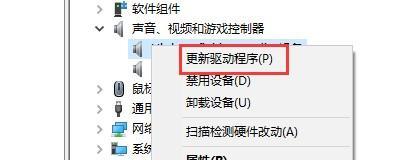
确认系统需求
1.1检查操作系统版本是否与声卡兼容
1.2确定电脑中是否有可用的插槽来安装声卡

关闭电脑及外设
2.1关闭电脑并断开电源
2.2卸下电脑外围设备,例如鼠标、键盘等
打开电脑机箱
3.1使用螺丝刀拧开机箱侧板上的螺丝

3.2将机箱侧板取下,暴露内部硬件
找到合适的插槽位置
4.1查找空闲的PCI插槽
4.2确保插槽与声卡兼容,并有足够的空间容纳声卡
安装声卡
5.1将声卡插入PCI插槽中
5.2确保声卡插入插槽后稳固且没有松动
连接音频线缆
6.1将音频线缆插入声卡的音频输出接口
6.2根据需要,连接音频线缆到扬声器或耳机等外部设备
关闭机箱
7.1仔细检查声卡及其他硬件是否安装正确
7.2将机箱侧板放回原位并用螺丝固定
重新连接外设
8.1将鼠标、键盘等外设重新插入电脑接口
8.2确保所有外设都连接到正确的接口
打开电脑及测试声卡
9.1连接电源并启动电脑
9.2打开操作系统后,测试声卡是否正常工作
安装声卡驱动程序
10.1使用随声卡提供的光盘或下载官方网站上的最新驱动程序
10.2按照提示安装驱动程序,并完成设置
检查声卡设置
11.1进入操作系统的声音设置页面
11.2确保声卡已被识别并正确配置
进行音频测试
12.1播放测试音频文件,如音乐或视频
12.2根据音频效果调整声卡设置,以达到最佳音质
优化声卡设置
13.1根据个人需求调整音量、均衡器和其他音频效果
13.2通过尝试不同设置来找到最适合自己的声卡配置
解决常见问题
14.1如果遇到声卡驱动安装失败,尝试重新安装或更新驱动程序
14.2如遇到声音无法输出或异常,检查连接是否正确并排除故障
通过本文的步骤,我们可以轻松完成声卡的安装。安装声卡后,我们可以享受到更好的音频效果,并根据个人需求进行声卡设置的优化。如果在安装过程中遇到问题,及时解决可以避免后续的困扰,同时也能提高整体的音频体验。




